Esplora i metodi più semplici per correggere l'ID evento 5137
- L'ID evento 5137 può indicare una creazione normale e legittima di un oggetto del servizio di directory.
- Questo evento potrebbe essere stato registrato a causa di attività amministrative di routine, come la creazione di nuovi account utente, gruppi o unità organizzative.
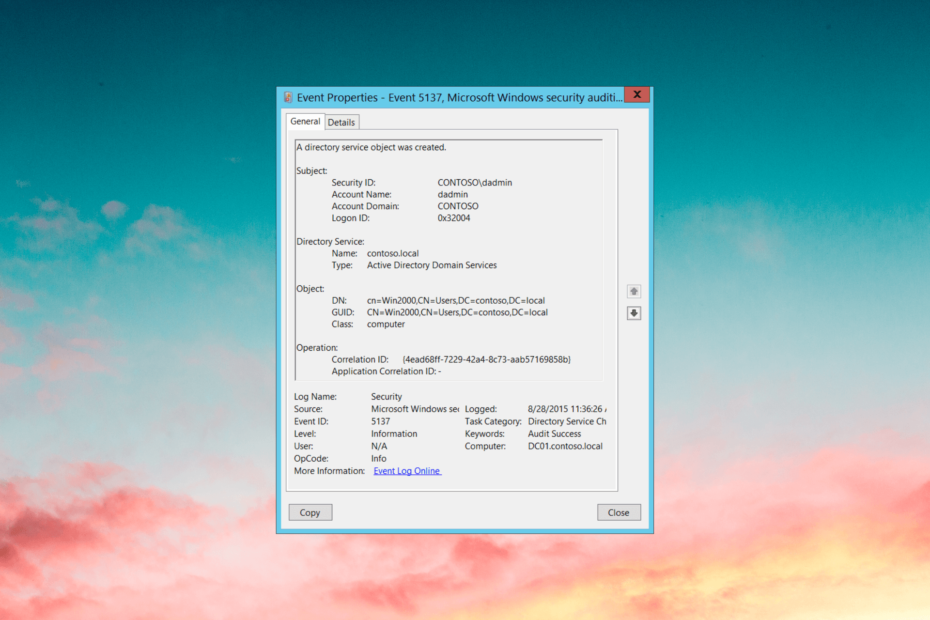
XINSTALLARE CLICCANDO SUL FILE DI DOWNLOAD
- Scarica e installa Fortect sul tuo computer.
- Avvia lo strumento e Avvia la scansione
- Fare clic con il tasto destro su Riparazionee risolverlo in pochi minuti.
- 0 i lettori hanno già scaricato Fortect finora questo mese
Se hai riscontrato l'ID evento 5137 sul tuo computer e ti stai chiedendo cosa sia, questa guida può aiutarti! In questa guida, esploreremo le cause dell'evento e forniremo soluzioni per risolvere eventuali problemi o errori di configurazione.
Cos'è l'ID evento 5137?
L'ID evento 5137 è una voce del registro eventi specifica nel Visualizzatore eventi di Windows relativa al servizio Active Directory in un ambiente Windows.
Quando un oggetto viene creato in Directory attiva, ad esempio un account utente, un gruppo o un'unità organizzativa, l'evento viene registrato con questo evento.
Fornisce informazioni sull'oggetto che è stato creato, inclusi il nome, l'identificatore univoco (GUID) e la posizione all'interno della struttura della directory.
L'ID evento aiuta gli amministratori a monitorare e tenere traccia delle creazioni di oggetti, garantendo responsabilità e conformità alle politiche amministrative.
È necessario ricordare che questo evento da solo non indica un errore o un problema, in quanto è un evento normale che si verifica durante le attività amministrative di routine.
Tuttavia, in alcuni casi, può indicare la creazione di oggetti non autorizzati che richiedono ulteriori indagini per garantire la sicurezza e l'integrità dell'ambiente Active Directory.
Perché ottengo l'ID evento 5137?
Potrebbero esserci diverse ragioni per il verificarsi di questo evento; alcuni di quelli comuni sono:
- Creazione di oggetti legittimi – Può verificarsi a causa di attività amministrative di routine, come la creazione di un nuovo account utente, gruppo o unità organizzative.
- Errate configurazioni o errori – Questo evento può verificarsi a causa di configurazioni improprie o errori nelle impostazioni di Active Directory, inclusi problemi con le autorizzazioni e i processi di sincronizzazione.
- Creazione di oggetti non autorizzati – L'ID evento 5137 può indicare la creazione di oggetti non autorizzati o sospetti, che potrebbe essere un segno di una violazione della sicurezza o di un'attività dannosa.
Ora che conosci i motivi, passiamo alla sezione successiva per capire cosa bisogna fare
Come posso risolvere i problemi relativi all'ID evento 5137?
1. Esamina i dettagli dell'evento e verifica la legittimità
- premi il finestre chiave, tipo visualizzatore eventie fare clic Aprire.
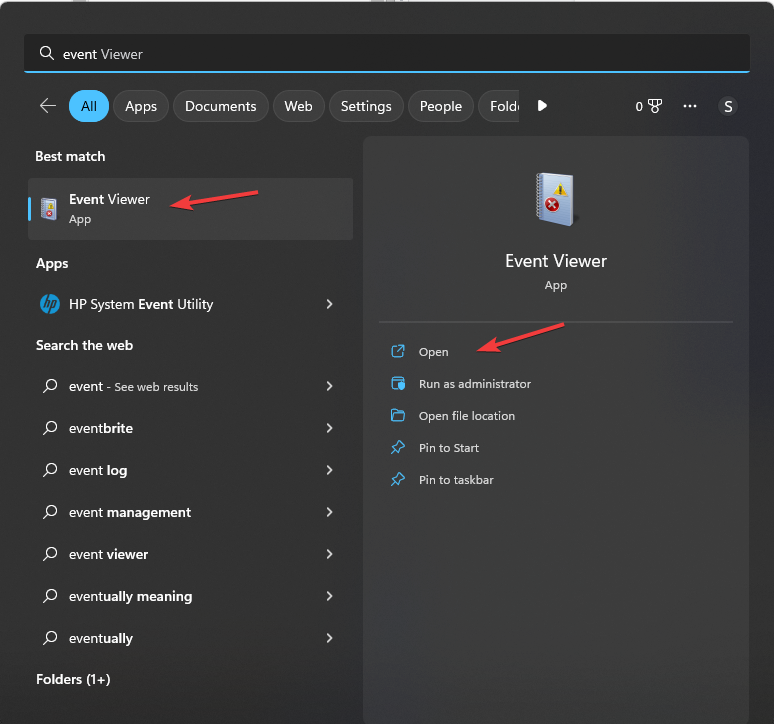
- Vai a Registri di Windows, Poi Sicurezza.
- Nel riquadro di destra, otterrai l'elenco degli eventi registrati.
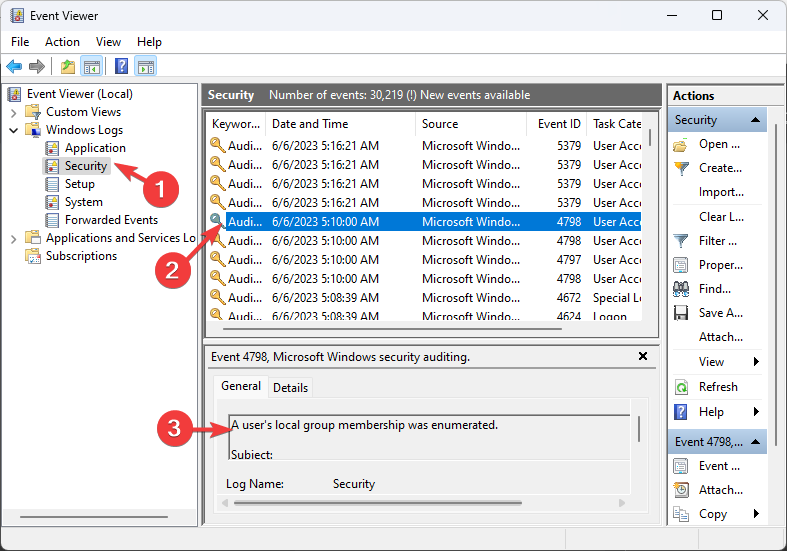
- Individuare ID evento 5137, seleziona e vai a Generale. Controlla la modifica della sicurezza e altre modifiche apportate al file o alla cartella.
Se ritieni che la modifica fosse legittima, non devi intraprendere alcuna azione. Tuttavia, se ti senti diversamente, devi passare al passaggio successivo.
- Che cos'è mbamservice.exe e come interrompere l'utilizzo elevato della memoria
- Alta latenza DPC in Windows 11? 7 modi per risolverlo
- Che cos'è l'ID evento 800 e come risolverlo rapidamente
- Il laptop HP non si accende? 3 modi rapidi per risolverlo
2. Controlla le modifiche di Active Directory
- Premere finestre + R per aprire il Correre scatola.
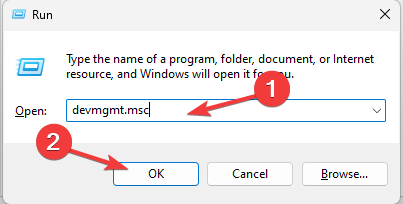
- Tipo gpedit.msc e clicca OK aprire Editor criteri di gruppo.
- Vai a questo percorso:
Configurazione computer\Criteri\Impostazioni di Windows\Impostazioni sicurezza\Criteri locali\Criteri di controllo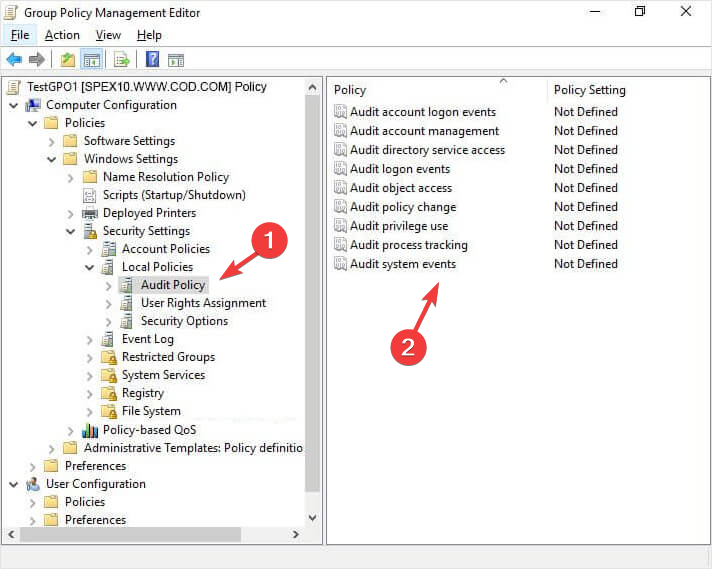
- Clic Politica di controllo e controlla tutti i criteri elencati nel riquadro di destra per assicurarti che le impostazioni siano appropriate.
Per tenere d'occhio le modifiche apportate ad Active Directory, è possibile abilitare il controllo di Active Directory. Deve essere configurato per registrare eventi rilevanti, incluse le creazioni di oggetti.
È necessario implementare una soluzione di gestione dei registri centralizzata per consolidare e analizzare i registri di controllo per il rilevamento tempestivo di attività sospette.
Se disponi già del criterio di controllo, rivedi e aggiorna le autorizzazioni e i controlli di accesso all'interno di Active Directory per assicurarti che siano allineati con i criteri di sicurezza della tua organizzazione.
Per eseguire periodiche valutazioni di sicurezza e controlli dell'infrastruttura di Active Directory, suggeriamo di utilizzare gli strumenti di valutazione della sicurezza per eseguire la scansione delle vulnerabilità nell'ambiente in tempo reale.
Questo ti aiuterà a risolvere eventuali falle di sicurezza identificate per ridurre la probabilità di creazione di oggetti non autorizzati.
Quindi, queste sono soluzioni che puoi utilizzare per affrontare l'ID evento 5137 in modo efficace e garantire l'integrità e la sicurezza del tuo ambiente Active Directory.
Per mantenere un servizio di directory sano e sicuro, monitoraggio regolare, configurazioni adeguatee le misure di sicurezza proattive sono fondamentali.
Se stai cercando il best practice per Active Directory, ti suggeriamo di consultare questa guida per le soluzioni.
Non esitate a darci qualsiasi informazione, consiglio e la vostra esperienza con l'argomento nella sezione commenti qui sotto.
Hai ancora problemi?
SPONSORIZZATO
Se i suggerimenti di cui sopra non hanno risolto il tuo problema, il tuo computer potrebbe riscontrare problemi di Windows più gravi. Ti suggeriamo di scegliere una soluzione all-in-one come Fortit per risolvere i problemi in modo efficiente. Dopo l'installazione, basta fare clic su Visualizza e correggi pulsante e quindi premere Avvia riparazione.


